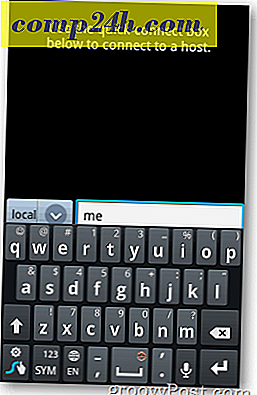Handleiding voor het vrijmaken van schijfruimte op Windows 10-pc's
Met Spring op slechts een paar dagen afstand, is het een goed moment om na te denken over het opruimen van uw Windows-computer. Als u Windows 10 gebruikt en weinig ruimte hebt, kunt u hier een aantal manieren bekijken waarop u het opnieuw kunt claimen.
Oude installaties van Windows verwijderen
Als u op een oudere pc een upgrade hebt uitgevoerd van Windows 7 naar Windows 10 en uw vaste schijf bijna vol is, kunt u gigabytes ruimte terugwinnen door de map Windows.old te verwijderen. Vergeet niet dat als u een upgrade uitvoert naar Windows 10, u 30 dagen nodig hebt om terug te gaan naar de vorige versie. Dus als dat een zorg is, zorg er dan voor dat je niet te snel bent om er vanaf te komen.
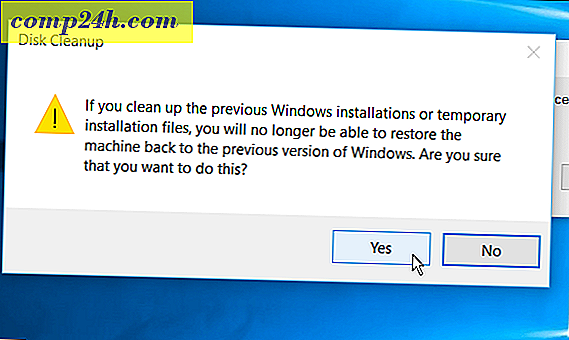
Lees voor meer informatie: Plaats Windows 10-upgrade: zorg dat uw schijfruimte wordt teruggeplaatst
Verwijder apps die u niet meer nodig heeft
Ieder van ons maakt zich hier schuldig aan op onze mobiele apparaten; we downloaden apps, gebruiken ze een paar keer en vergeten ze. Hetzelfde gebeurt met uw pc. Het wegwerken van de apps die je nooit gebruikt, kan wat extra ruimte vrijmaken.
In Windows 10 kunt u traditionele desktop-programma's en Windows Store-apps verwijderen met behulp van. Ga hiervoor naar Instellingen> Systeem> Apps en functies . Het leuke aan Windows 10 is dat het de apps in alfabetische volgorde weergeeft en hun grootte laat zien.

Klik op elk van de apps die u niet langer gebruikt en selecteer vervolgens Installatie ongedaan maken en bevestig. Als het een Windows Store-app is, wordt deze verwijderd, net als op uw mobiele apparaat. Traditionele desktop-apps leiden u echter nog altijd door de wizard voor het verwijderen van de installatie.
Het is ook de moeite waard om op te merken dat u de Windows 10-apps die vooraf geïnstalleerd zijn, zoals de weer- of sport-apps, kunt verwijderen. Ze zullen echter niet allemaal vrijwillig vertrekken. Neem de app Mail en Agenda als een voorbeeld. Het is best goed ingeburgerd in Windows 10, maar je kunt een hulpprogramma als CCleaner gebruiken om er vanaf te komen.
Versies van bestandsgeschiedenis opschonen
Opmerking: deze is gericht op uw externe schijf en niet op een lokale schijf, maar is nog steeds de moeite van het bekijken waard.
Bestandsgeschiedenis is een ingebouwd hulpmiddel dat is geïntroduceerd in Windows 8 en waarmee u bestanden kunt herstellen die u per ongeluk hebt verwijderd of waarmee u een gewijzigd document kunt terugzetten naar een eerdere versie. Het is in essentie net als Apple's Time Machine in OS X maar voor Windows. Je zou misschien niet weten dat je het had, en voor meer lees ons artikel over hoe je Bestandsgeschiedenis op kan.
Als u het wel hebt ingeschakeld en er is onvoldoende externe opslagruimte, kunt u oude versies opschonen. Hoewel je bestandsgeschiedenis een beetje kunt beheren in de app Instellingen, is het beste om naar het traditionele configuratiescherm te gaan.
Druk op Windows Key + X op je toetsenbord om het verborgen krachtige gebruikersmenu te openen en selecteer Configuratiescherm> Bestandsgeschiedenis> Geavanceerde instellingen .
Vanaf daar klikt u op de koppeling Opschonen van versies . Vervolgens kunt u kiezen hoe ver terug u de versies wilt verwijderen. U kunt bestanden tot twee jaar oud of alles behalve het meest recente verwijderen.

Verwijder oude herstelpunten
Deze tip is niet nieuw voor Windows 10. In feite zou je dit in XP kunnen doen, maar het is nog steeds geldig en het bekijken waard. Als u Systeemherstel hebt ingeschakeld in Windows 10, wilt u misschien een paar van de eerdere punten verwijderen om schijfruimte te krijgen.

Meer over het terugvorderen van schijfruimte in Windows 10
Hier zijn enkele andere opties die u hebt als het gaat om het vrijmaken van schijfruimte:
- Hoewel de meesten van ons bekend zijn met het gebruik van Schijfopruiming en Programma's en Functies om apps te verwijderen en ruimte vrij te maken, gaat Microsoft uiteindelijk van die verouderde functies af in plaats van de Instellingen-app. Lees voor meer informatie: Gebruik van de Windows 10-instellingen-app om schijfruimte vrij te maken.
- In de eerste tip over het verwijderen van Windows.old hebben we besproken hoe u een groot stuk ruimte kunt terugwinnen, maar houd er rekening mee dat na een grote update schijfruimte beschikbaar zal zijn om te worden vrijgegeven. Bekijk bijvoorbeeld hoe u meer dan 20 GB schijfruimte kunt terugvorderen na de update van Windows 10 november.
- Er zijn ook enkele fatsoenlijke tools van derden die helpen bij het opschonen van schijfruimte. Raadpleeg voor meer informatie ons artikel over gratis hulpprogramma's die schijfruimte op Windows terugwinnen.
- Een goede manier om een probleem met onvoldoende schijfruimte niet tegen te komen, is door meer van uw gegevens in de cloud op te slaan met behulp van services als OneDrive, Dropbox en Google Drive. Hiermee hebt u niet alleen meer open opslag op uw lokale schijven, maar kunt u ook toegang krijgen tot uw bestanden vanaf elke locatie met een internetverbinding.
Wat zijn enkele van de manieren waarop u ervoor zorgt dat u evenveel vrije ruimte op uw Windows 10-schijven hebt? Laat een reactie achter en vertel het ons.